כיצד לגשת להגדרות Mac מוסתרות
Miscellanea / / August 04, 2021
אני זוכר את היום הראשון שבו השתמשתי ב- Mac, ולא ידעתי על כל ההגדרות והתכונות. בהמשך מצאתי הרבה הגדרות נסתרות שימושיות, שהן גם חוסך זמן וגם יישום חכם על ידי אפל. אתה יכול להתאים אישית את ה- Mac שלך על ידי הפעלה או על ידי גישה לתכונות והגדרות מוסתרות אלה, כולל Bluetooth, Ethernet, תצוגה, איפוס ההתאמות האישיות של המזח וכו '.
ייתכן שאתה חושב כיצד תוכל לגשת להגדרות Mac אלה. אל תדאג! היום, אנו נעזור לך כיצד לגשת להגדרות Mac מוסתרים ממש בפתח ביתך בקלות ובכיף.
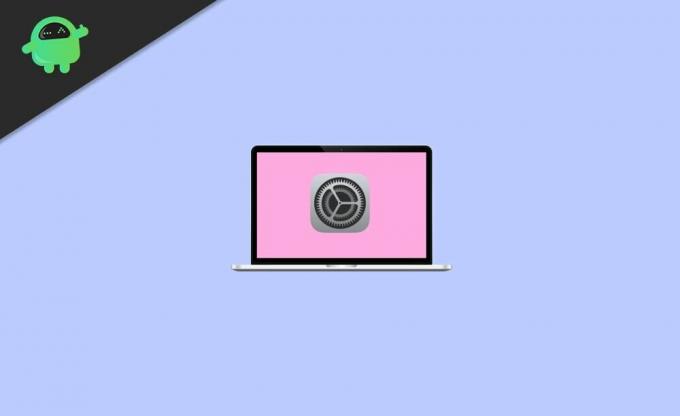
תוכן העמוד
-
כיצד לגשת להגדרות Mac מוסתרות
- גישה לתפריט ניפוי באגים של Bluetooth ב- Mac
- גישה או הצטרפות לרשת WiFi מוסתרת ב- Mac
- מנע שימוש בשירות רשת
- תמיד משתנה טפט ב- Mac
- השתק את סירי ב- Mac שלך
- גש ל- Mac שלך ופתח אותו באמצעות Apple Watch
- גישה להגדרה מוסתרת של ה- Mac שלך בעזרת Tinker Tool
- סיכום
כיצד לגשת להגדרות Mac מוסתרות
האם ידעת על הגדרות Mac מוסתרות שלא מצאת בהגדרות המערכת. לכן, בדוק את הטריקים שאנו נגיד לך בהמשך כדי לחוות את כל התכונות הנסתרות של MacOS.
גישה לתפריט ניפוי באגים של Bluetooth ב- Mac
תכונה זו שימושית רק כאשר אתה נתקל בבעיות כמו עכבר תקלה, מקלדת לא אמינה או חיבור אוזניות גרוע. אולי ידעתם על תכונה זו, אך האם האם אי פעם ידעתם שיש תפריט נסתר במיוחד עם כמה כלים נוספים לפתרון בעיות? אז בואו נסתכל על תפריט איתור באגים באמצעות Bluetooth.
- פתח את תפריט איתור באגים ב- Bluetooth על ידי לחיצה על המקשים ↑ ו- Shift + ~. הקש על סמל שורת התפריטים ב- Bluetooth.
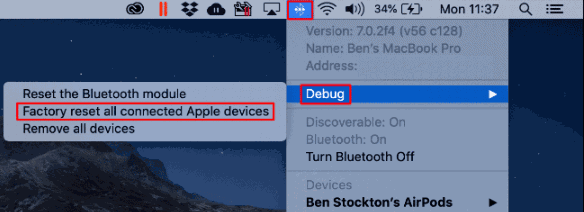
- תראה שם שלוש אפשרויות. (אפס את מודול ה- Bluetooth, אפס להגדרות היצרן את כל מכשירי Apple המחוברים והסר את כל ההתקנים)
אך זכור כי השתמש בתכונות אלה רק אם אין לך אפשרויות אחרות מכיוון שלאחר לחיצה על האפשרויות אתה עלול להיתקל בבעיות חמורות. לכן, השתמש בכל ההגדרות הללו במידת הצורך.
גישה או הצטרפות לרשת WiFi מוסתרת ב- Mac
כולכם אולי תרצו להיכנס לרשת ששמה לא שודר. במקרה שאתה צריך להצטרף לרשתות כאלה. ראשית, עליך לדעת את שם מצב הרשת, שם המשתמש, הסיסמה, סוג האבטחה האלחוטית וכו '. בצע את השלבים המפורטים להלן כדי להצטרף לרשת WiFi נסתרת:
- עבור לסמל סטטוס ה- WiFi שנמצא בשורת התפריטים. תחתיה עליך ללחוץ על רשתות אחרות.
- בתחתית רשימת הרשתות האחרות, הקש על אחר.
- הקלד את שם הרשת. לאחר מכן, הקש על האבטחה מהתפריט הנפתח.
- כעת בחר בסוג האבטחה האלחוטית. לאחר מכן, הזן את המצב, הזהות ותעודות הכרחיות אחרות בהתאם לדרישה.

- לאחר מכן, תראה שתי אפשרויות. (הראה סיסמה וזכור רשת זו) בחר אפשרות אחת לפי הצורך שלך.
- סוף סוף לחץ לְהִצְטַרֵף.
מנע שימוש בשירות רשת
שירותי הרשת ידועים גם בשם יציאות או ממשקי רשת. וכדי למנוע שימוש בשירות הרשת שלך, בצע את הצעדים הבאים:
- עבור לתפריט ובחר באפשרות העדפות מערכת. לאחר מכן לחץ על רשת.
- מהתפריט הנפתח מיקום, בחר את המיקום שעליך לשנות.
- הקש על האפשרות עוד. לאחר מכן, מהרשימה, בחר באפשרות הפוך שירות ללא פעיל.
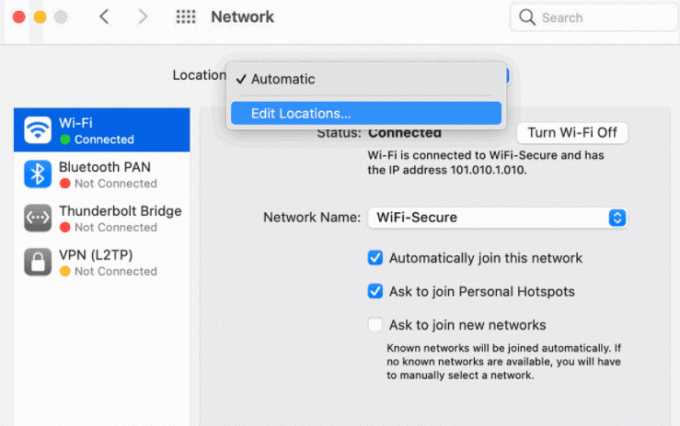
- הקש על החל. זהו זה כעת שירות הרשת שלך מונע את השימוש בו על ידי מישהו.
תמיד משתנה טפט ב- Mac
במקום אותה תמונה משעממת כמו טפט על שולחן העבודה שלך, תוכל להשתמש באפשרות הטפט המשתנה תמיד ב- Mac שלך. כדי להפעיל תכונה נסתרת זו במחשב ה- Mac שלך, בצע את השלבים הבאים:
- פתח הגדרות ועבור אל העדפות מערכת.
-
הקש שולחן עבודה ושומר מסך.
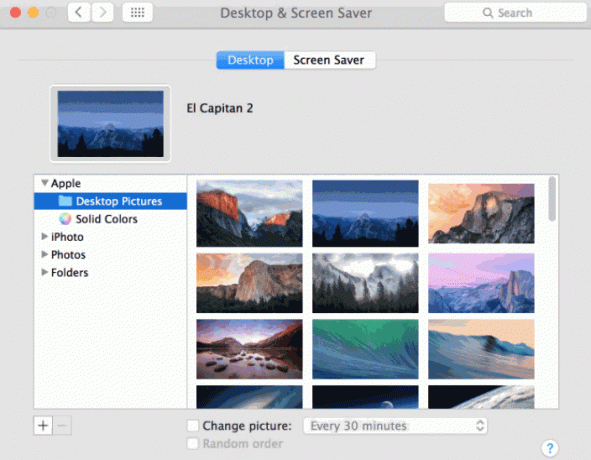
- בחר שלוש תמונות שולחן עבודה דינמיות עבור הטפט שלך ולחץ על אישור. שולחן העבודה נראה כעת כל כך חינני בגלל הטפט המשתנה.
השתק את סירי ב- Mac שלך
כן, תשתיק את סירי ב- Macbook שלך על ידי ביצוע השלבים הפשוטים המפורטים להלן:
פרסומות
- עבור לתפריט והקש על העדפת מערכת.
- תחת העדפת המערכת, תקבל אפשרות, סירי. לחץ על זה.
- עכשיו, ממש ליד משוב קולי, תראה את כבוי אוֹפְּצִיָה. לחץ על זה.
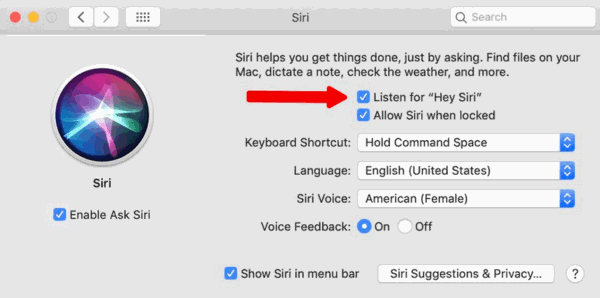
- זהו, עכשיו סירי תשתק ותעבוד בשקט לפי ההוראות שלך.
גש ל- Mac שלך ופתח אותו באמצעות Apple Watch
כדי לבטל את נעילת ה- Mac שלך בעזרת Apple Watch, בצע את ההליכים הבאים:
- הפעל את ה- Macbook שלך ועבור אל העדפת מערכת.
- עכשיו, פנה לכיוון בטיחות ופרטיות.
- תבחין באופציה אפשר ל- Apple Watch לפתוח את נעילת ה- Mac שלך תחת הסעיף הכללי.
גישה להגדרה מוסתרת של ה- Mac שלך בעזרת Tinker Tool
אולי תשמע על הכלי הזה. כלי טינקר הוא כלי חינמי המאפשר לך לגשת ולערוך את כל הגדרות הסוד הנסתרות של ה- Mac שלך. ממשק המשתמש של Tinker Tool הוא פשוט וקל לשימוש. כדי להשתמש בכלי טינקר, עקוב אחר ההליך שלב אחר שלב:
- היכנס לאתר הרשמי של כלי Tinker והורד את הגרסה התואמת של הכלי Tinker עבור גרסת ה- Mac שלך.
- הפעל את Tinker Tool לאחר ההורדה, עקוב אחר ההוראות שעל המסך להתקנתו.
- קרא את התנאים והמשך, ואז לחץ על ה- Understood. כעת, TinkerTool הראשי נפתח.
- עבור לכרטיסייה Finder של כלי Tinker.
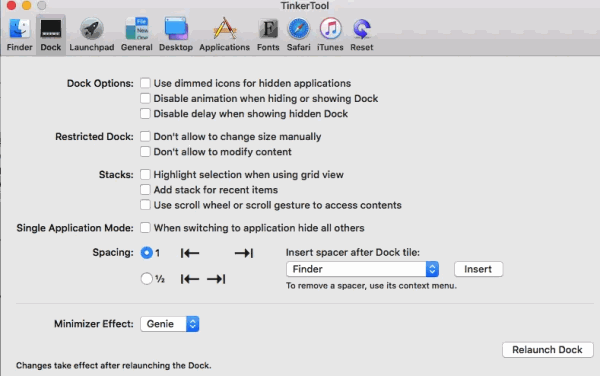
- בחר באפשרות הצג קבצי מערכת מוסתרים תיבת סימון.
הערה: במקרה שאתה טועה בעת החלת הגדרות אלה, אל תדאג. אפס את המערכת לאיפוס המפעל.
פרסומות
סיכום
הגדרות אלה מוסתרות מכיוון שהיו חלק מההגדרות המתקדמות ש- MacOS יכולה לספק למשתמשיה. עם הגדרות נסתרות אלה ב- Mac, אתה יכול להשיג הרבה יותר ולקחת שליטה מלאה ב- Mac שלך.
בחירת העורכים:
- תיקון: Apple Watch לא פותח את ה- Mac עם macOS Big Sur
- מדוע macOS Big Sur לא מתקין | כיצד לפתור בעיות
- תיקון: לא ניתן ליצור קשר עם שרת השחזור של MacOS
- תקן את שגיאת Netflix S7363-1260-FFFFD1C1
- כיצד לתקן את VirtualBox ההתקנה נכשלה שגיאה ב- Mac

![כיצד להתקין מלאי ROM על Dexp Ursus N310 [קובץ קושחה]](/f/ed617694935e45f4aa36a26a230079e0.jpg?width=288&height=384)
![כיצד להתקין מלאי ROM על Pixus Pride [קובץ Flash קושחה / ביטול לבנה]](/f/43324628dbe3a59b10889ecaeb5f9abe.jpg?width=288&height=384)
![כיצד להיכנס למצב התאוששות ב- Gionee F109L [מלאי ומותאם אישית]](/f/093d78ce3f63d87a610129bfd552dae1.jpg?width=288&height=384)